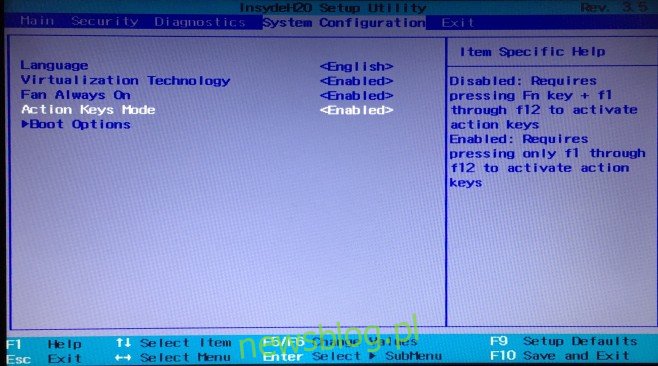Klawisze funkcyjne w naszych laptopach działają również jako klawisze multimedialne, które pozwalają nam wstrzymywać / odtwarzać wideo, wyciszać / wyłączać wyciszenie głośników, zarządzać głośnością, zarządzać jasnością ekranu, przełączać przełącznik WiFi i wyświetlać na ekranie. Jeśli masz komputer, prawdopodobnie klawiatura, której używasz, ma dedykowane klawisze dla większości tych funkcji. Klawisze funkcyjne, tj. Klawisze F1-F12, po prostu wykonują swoje domyślne funkcje bez konieczności przytrzymywania specjalnego klawisza Fn na klawiaturze. Laptopy to inna historia i jeśli chcesz wyłączyć funkcję multimedialną dla tych klawiszy, istnieje proste ustawienie w systemie BIOS, które powinno ją wyłączyć. Alternatywnie, jeśli klawisze funkcyjne odmawiają wykonywania czynności multimedialnych, z którymi są skojarzone, musisz zajrzeć do systemu BIOS, aby to rozwiązać.
Musisz dostać się do systemu BIOS. Aby to zrobić, będziesz musiał kilkakrotnie nacisnąć klawisz Esc lub F2 na swoim laptopie zaraz po jego włączeniu. Klawisz, który musisz przytrzymać, jest zwykle wyświetlany podczas uruchamiania systemu, ale jest widoczny w najlepszym przypadku przez ułamek sekundy i możesz go przegapić. Aby uniknąć zgadywania, wygoogluj, jaki klawisz musisz przytrzymać, aby uruchomić system BIOS. W przypadku laptopów HP jest to klawisz Esc lub klawisz F10 (różni się w zależności od modelu), aw przypadku Dell jest to klawisz F2.
Wewnątrz przejdź do zakładki Konfiguracja systemu i poszukaj trybu klawiszy akcji. Jeśli klawisze są włączone, domyślnie będą działać jako klawisze multimedialne. Aby użyć ich rzeczywistych funkcji, będziesz musiał przytrzymać klawisz Fn.
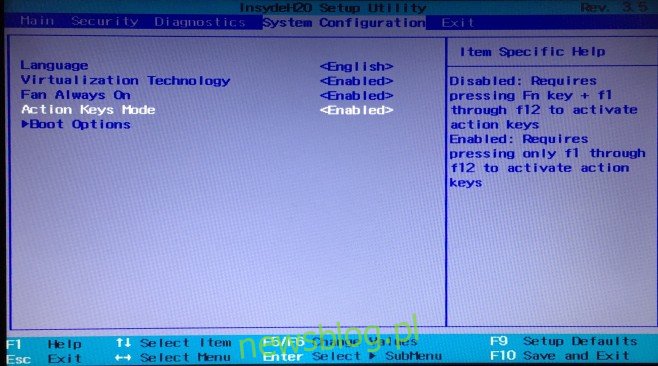
Wyłączenie trybu klawiszy akcji sprawi, że klawisze funkcyjne nie będą już mogły sterować głośnością, odtwarzaniem multimediów, jasnością itp. Na ekranie. Po prostu wyłącz go i zapisz wprowadzone zmiany.
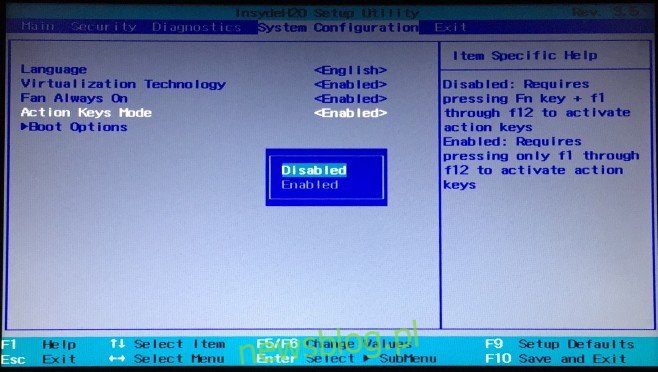
Uruchom komputer tak, jak zwykle, a klawisze funkcyjne zrobią to, do czego były przeznaczone, tj.F1 otworzy okno dialogowe pomocy dla bieżącej aplikacji, F2 otworzy nowy dokument w zależności od innych specjalnych klawiszy funkcyjnych, które przytrzymasz , a Alt + F4 zamknie bieżącą aplikację / dokument. Nie będziesz już musiał przytrzymywać klawisza Fn.
Niektóre laptopy mogą umożliwiać włączanie / wyłączanie tej funkcji za pośrednictwem Centrum mobilności systemu Windows. Laptopy prawdopodobnie będą dostarczane z aplikacją producenta, która ułatwi to bez konieczności przechodzenia do BIOS-u. Warto spróbować, jeśli denerwujesz się zmianą czegoś w BIOS-ie. Po prostu wpisz Win + X i poszukaj ustawień klawiszy funkcyjnych w Centrum mobilności systemu Windows.